在RV34x系列路由器上配置防病毒软件
目标
本文档旨在向您展示如何在RV34x系列路由器上配置防病毒软件。
简介
防病毒软件可保护网络用户免受感染,以及电子邮件或数据中收到的恶意软件内容。防病毒功能支持简单邮件传输协议(SMTP)、超文本传输协议(HTTP)、文件传输协议(FTP)、邮局协议第3版(POP3)和Internet邮件访问协议(IMAP)协议。
防病毒引擎使用两个重要组件:一个知道去哪里查的分类器,一个知道要查找什么的病毒数据库。引擎按类型而不是依赖扩展名对文件进行分类。病毒引擎查找系统接收的邮件正文和附件中的病毒;附件的文件类型有助于确定其扫描方式。
要了解恶意软件是什么,请查看以下链接:什么是恶意软件?.
若要了解如何配置Umbrella,请单击链接:配置Cisco Umbrella RV34x。
重要说明:如果路由器当前的工作负载过重,则可能会使问题恶化。
下表提供了各种配置下的预期性能统计信息。这些值应作为指南,因为实际性能可能因多种因素而异。
|
|
并发连接 | 连接速率 | HTTP吞吐量 | FTP吞吐量 |
| 默认设置 | 40000 | 3000 | 982MB/秒 | 981MB/秒 |
| 启用APP控制 | 15000-16000 | 1300 | 982MB/秒 | 981MB/秒 |
| 启用防病毒软件 | 16000 | 1500 | 982MB/秒 | 981MB/秒 |
| 启用IPS | 17000 | 1300 | 982MB/秒 | 981MB/秒 |
| 启用App Control防病毒和IPS | 15000-16000 | 1000 | 982MB/秒 | 981MB/秒 |
以下字段定义为:
并发连接 — 并发连接总数。例如,如果您从一个站点下载文件,即一个连接,从Spotify流式传输音频即另一个连接,从而使它成为两个并发连接。
Connection Rate — 每秒可处理的连接请求数。
HTTP/FTP吞吐量 — HTTP和FTP吞吐量是下载速率(MB/秒)。
安全许可证已更新,除了现有应用和网络过滤外,还包含防病毒软件。必须使用智能帐户才能获得安全许可证。如果您还没有有效的智能帐户,则需要本文档的第1部分。
若要了解如何在RV34x上配置入侵防御系统,请单击此处。
适用设备
· RV34x
软件版本
·1.0.03.5
目录
1. 许可结构
2. 配置防病毒软件
3. 威胁/IPS状态
4. 更新防病毒定义
5. 结论
许可结构 — 固件版本1.0.3.15及更高版本
展望未来,AnyConnect仅会对客户端许可证产生费用。
有关RV340系列路由器上的AnyConnect许可的其他信息,请参阅以下文章:适用于RV340系列路由器的AnyConnect许可。
配置防病毒软件
步骤1.如果尚未登录路由器,请登录Web配置页面。
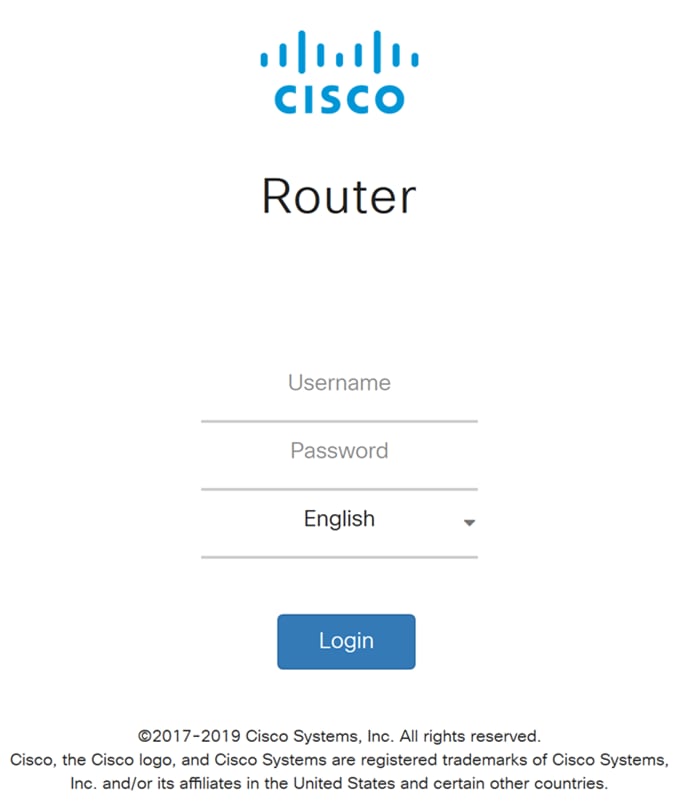
第2步:导航到安全>威胁/IPS >防病毒。
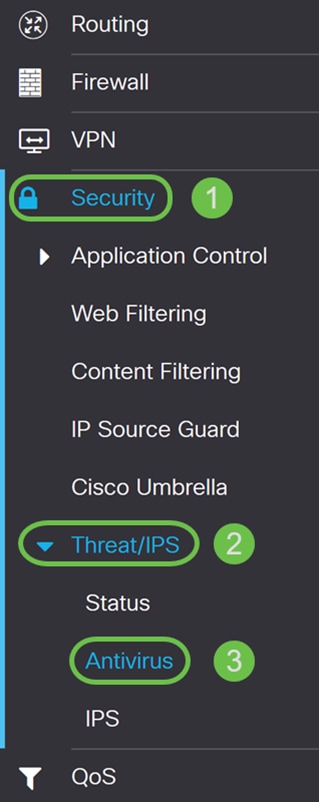
步骤3.单击On单选按钮启用防病毒功能。
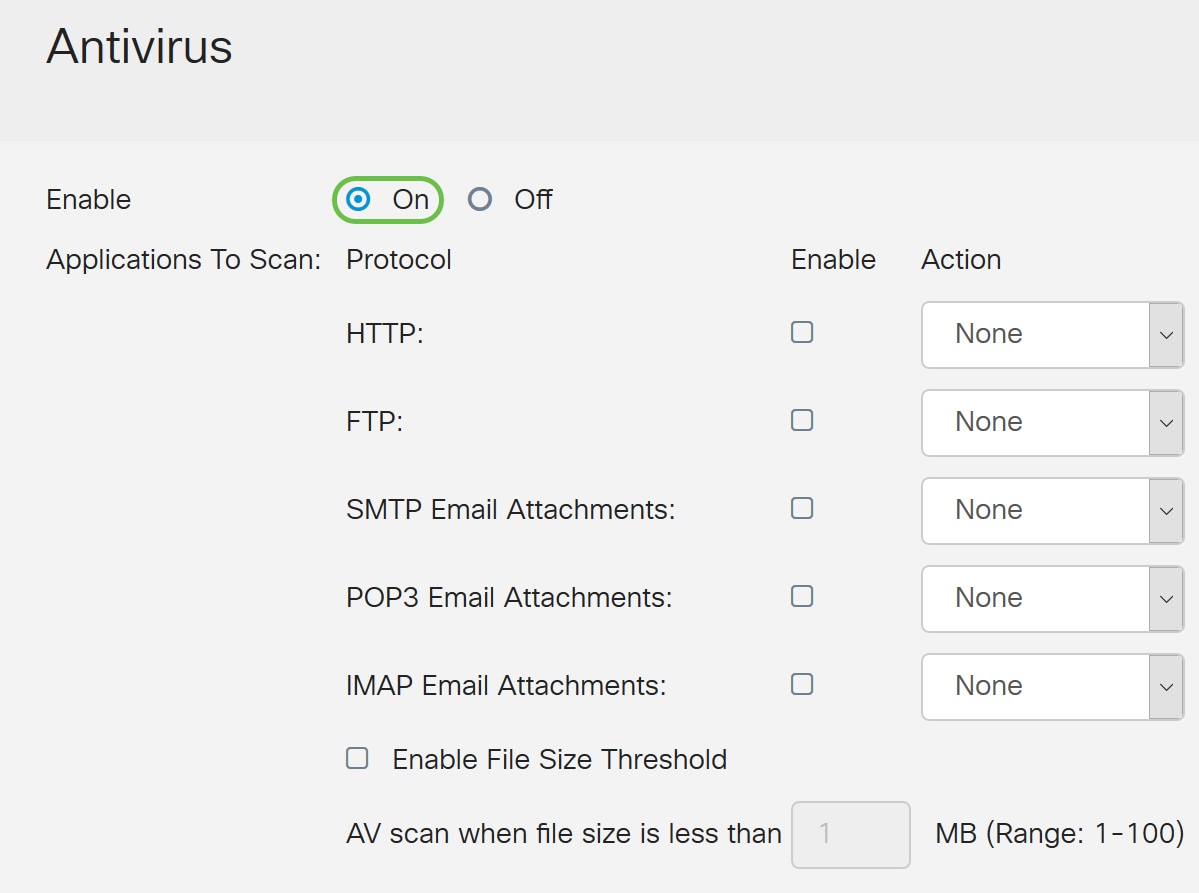
步骤4.选中Enable复选框以启用Applications to Scan on the protocols。在本示例中,我们启用了所有协议(HTTP、FTP、SMTP、POP3和IMAP)。 然后选择适当的操作。以下选项定义如下:
· Log — 选择此选项仅在识别威胁时生成日志(使用客户端信息、签名ID等)。它不会影响连接。
· Log Destroy — 选择此选项可在识别威胁并记录要删除的消息时断开连接。
注意:如果附件中发现威胁,它将在下载过程中截断文件。
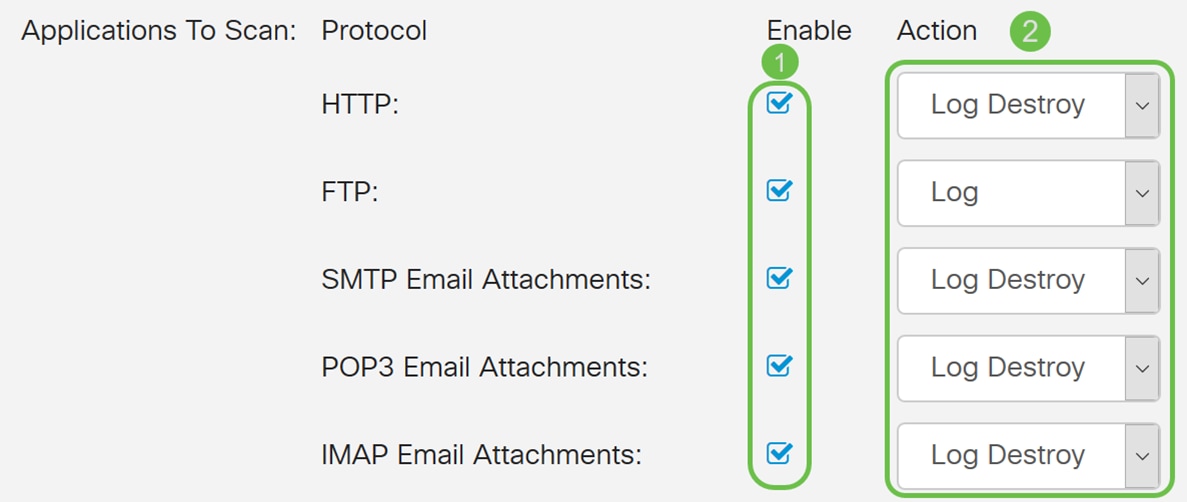
步骤5.如果您希望防病毒软件具有所需的文件大小进行扫描,请选中Enable File Size Threshold。然后输入防病毒程序可以扫描的文件大小。范围为1-100 MB。
在本示例中,输入50 MB。

步骤6.在Virus Database部分中,Last update显示上次更新签名的日期和时间。文件版本显示正在使用的签名版本。
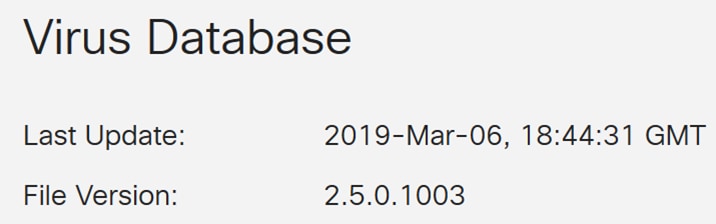
步骤7.单击Apply按钮保存更改。
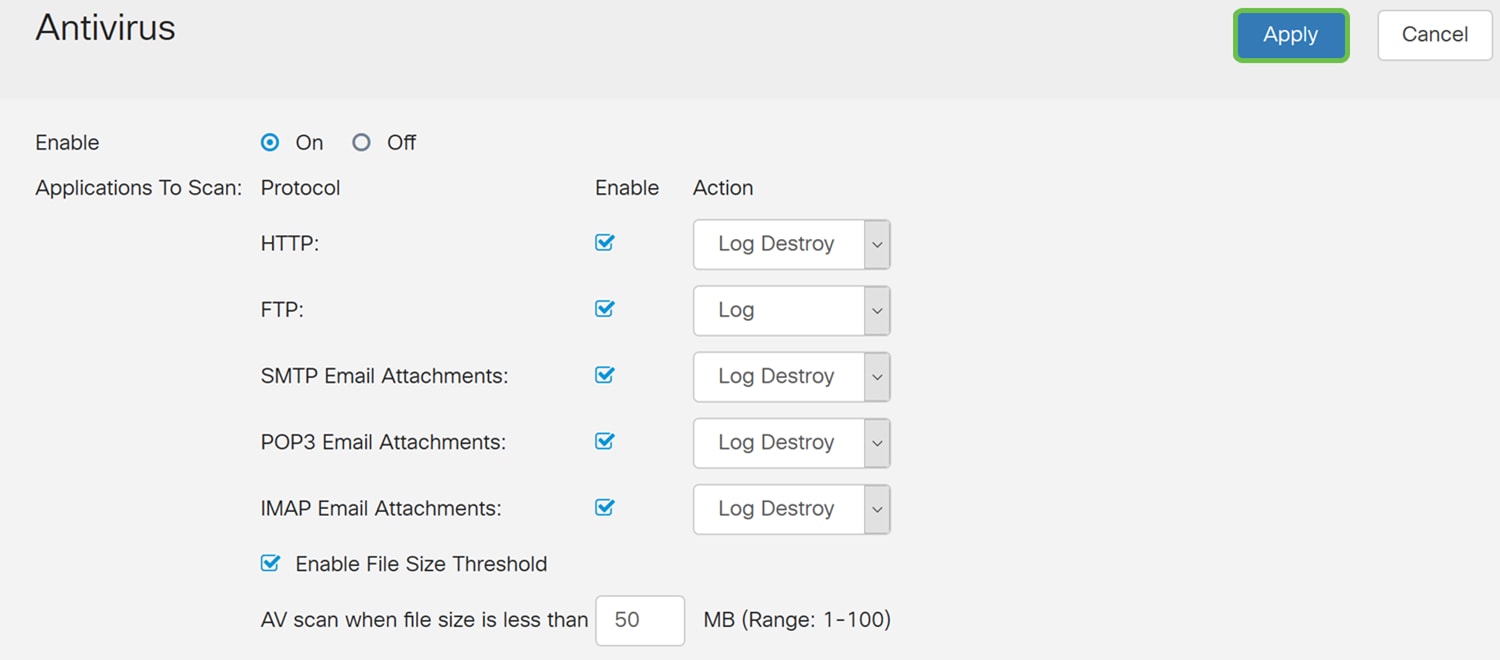
按Apply仅将配置保存到运行配置。如果要在重新启动之间保留配置,您需要将运行配置复制到启动配置。
步骤8.单击页面顶部的软盘(保存)图标。这会将您重定向到配置管理,以将运行配置复制到启动配置。

步骤9.在配置管理中,向下滚动到复制/保存配置部分。确保Source为Running Configuration,且Destination为Startup Configuration。单击 Apply。这会将运行配置文件复制到启动配置文件中,以在重新启动之间保留配置。
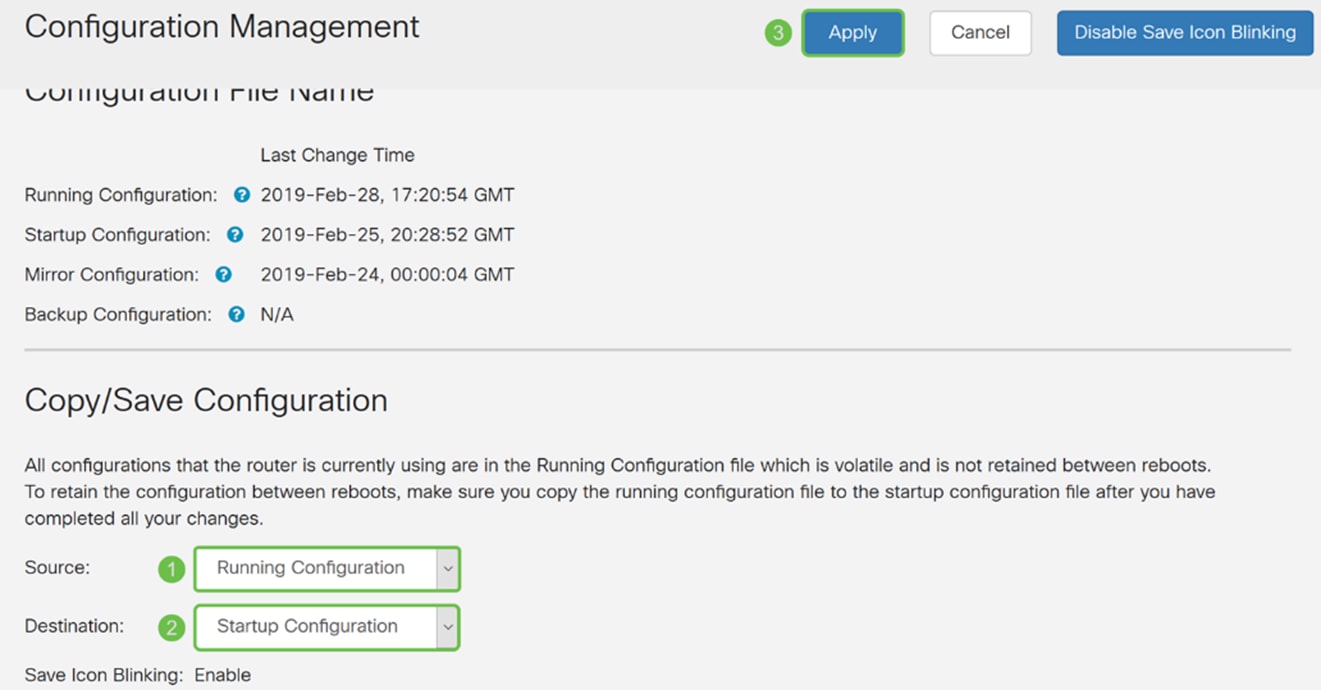
威胁/IPS状态
步骤1.导航到安全>威胁/IPS >状态。
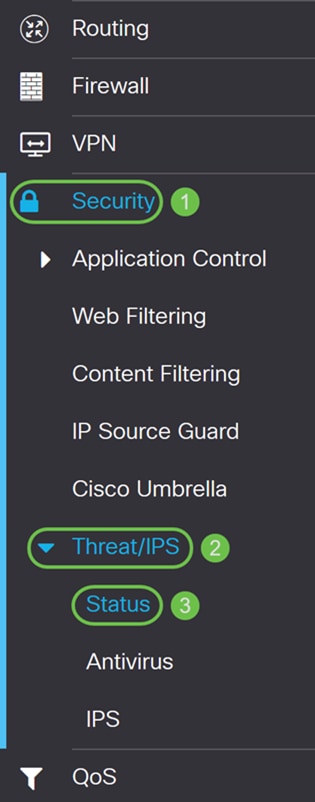
步骤2.在状态页中,您可以查看所选选项卡的系统日期和时间、扫描和检测到的威胁以及攻击。默认情况下,您可以查看“合计”选项卡的状态。
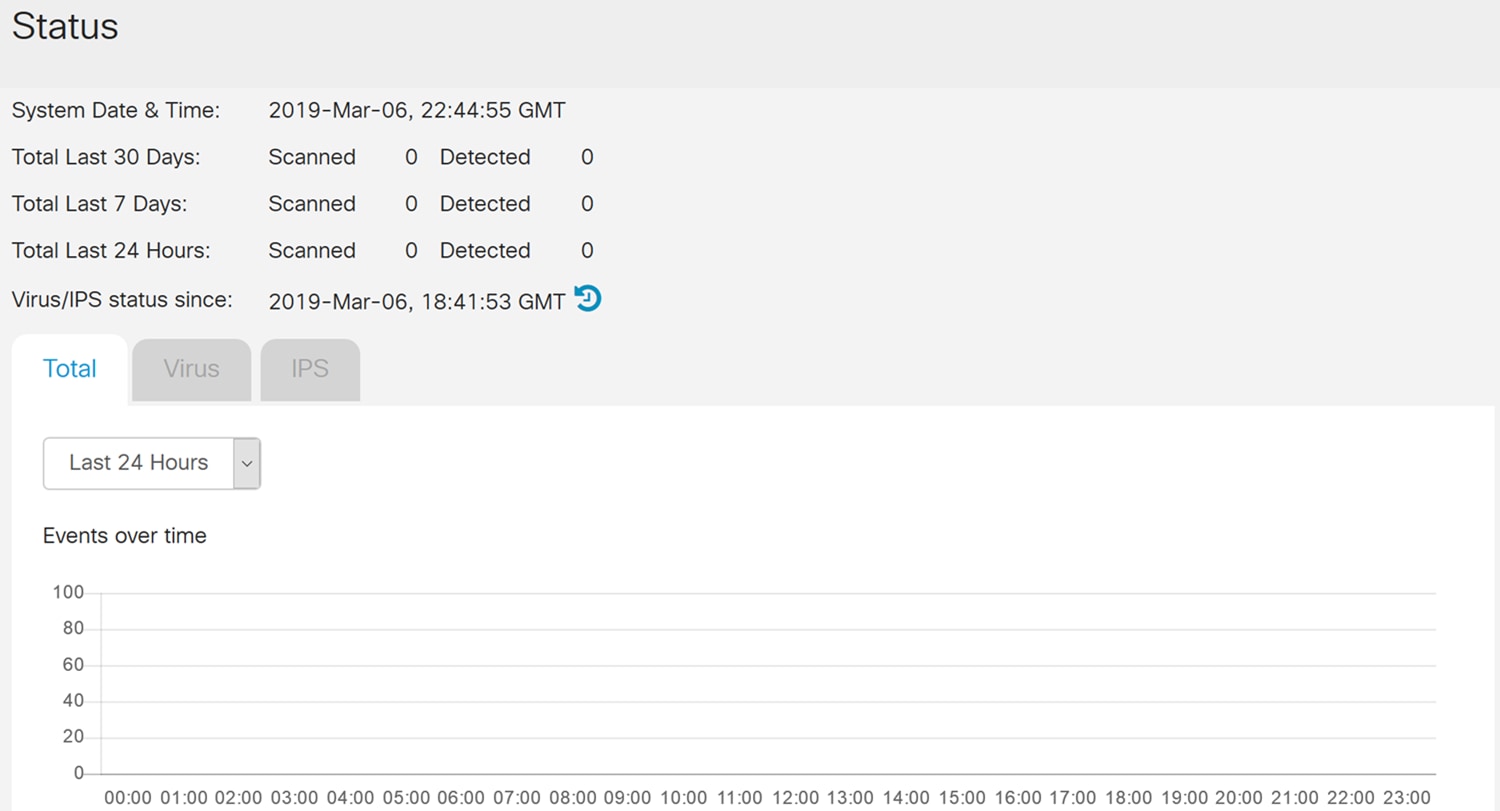
步骤3.在Total选项卡下的下拉列表中,可以选择Last 24 hours、Week或Month以显示事件。
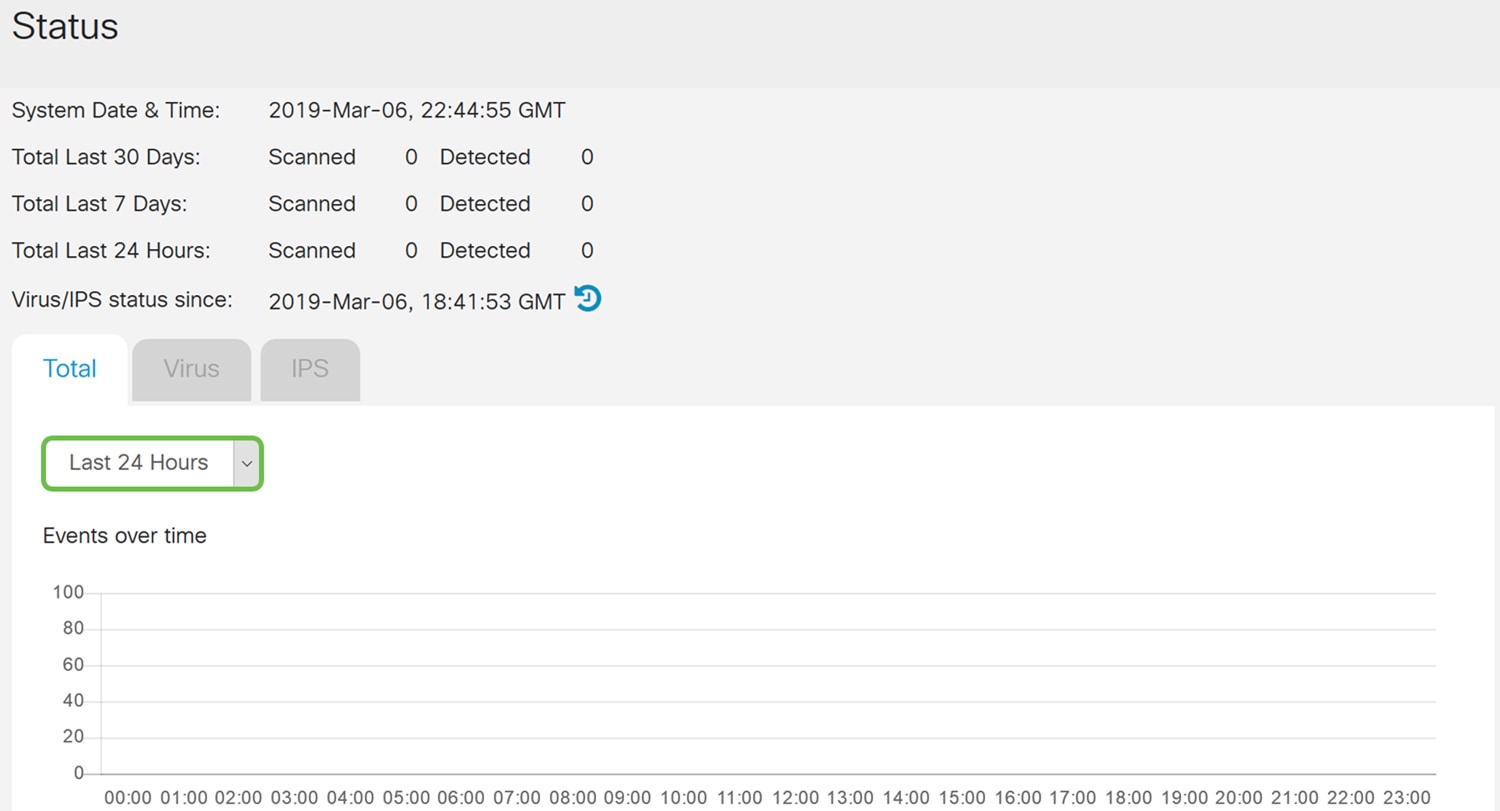
步骤4.单击Virus选项卡。在Virus选项卡中,将显示以下内容:
· 受影响的10大客户端 — 受影响的mac地址列表。
· Top 10 Virus Detected — 检测到的威胁列表。
注意:您可以将鼠标悬停在饼图上以了解详细信息。
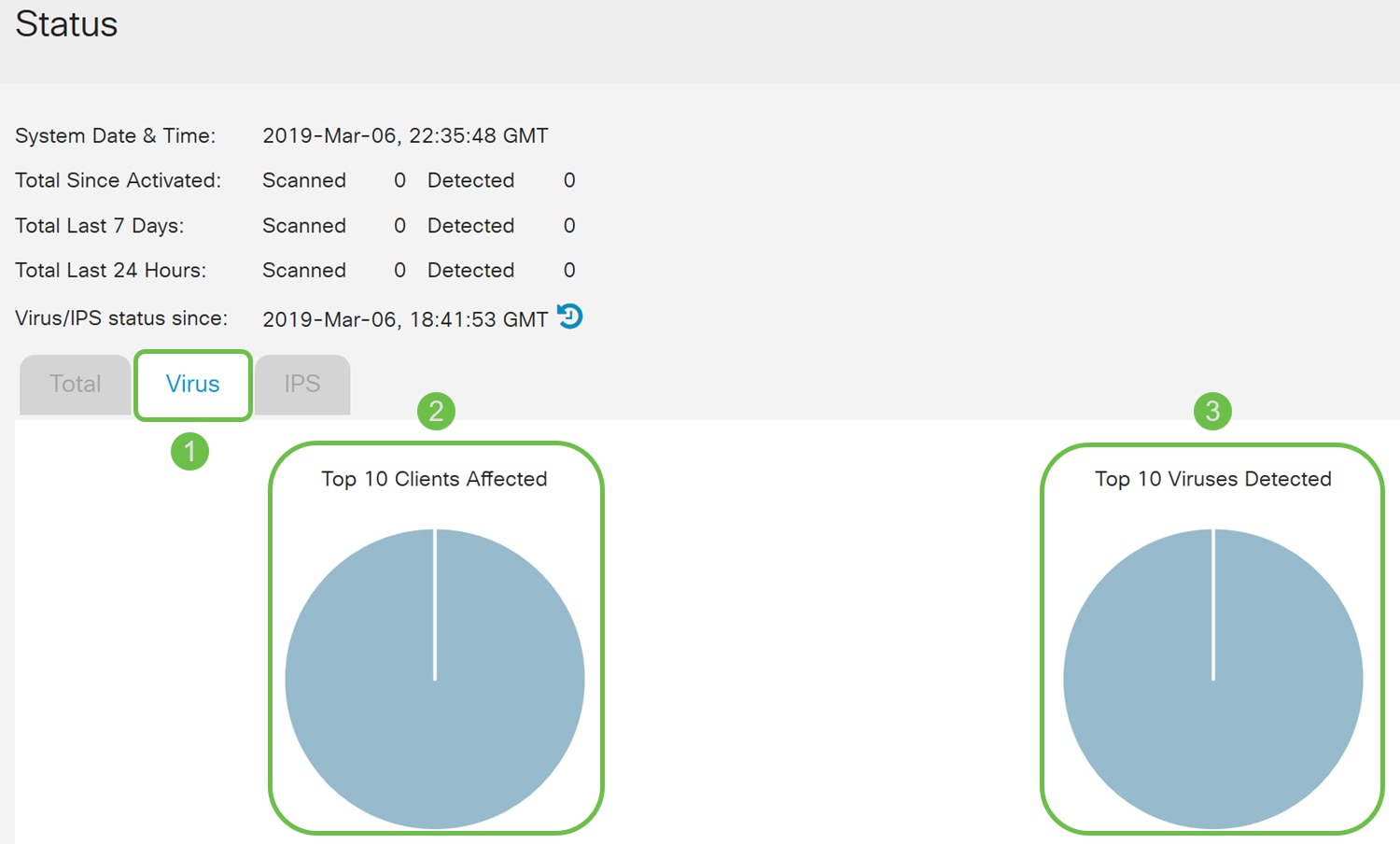
更新防病毒定义
您可以手动或自动更新防病毒数据库。第1-2步将显示如何手动更新防病毒数据库,而第3-6步将显示如何自动更新防病毒数据库。
最佳实践:建议每周自动更新安全签名。
步骤1.要手动更新防病毒数据库,请导航到管理>文件管理。
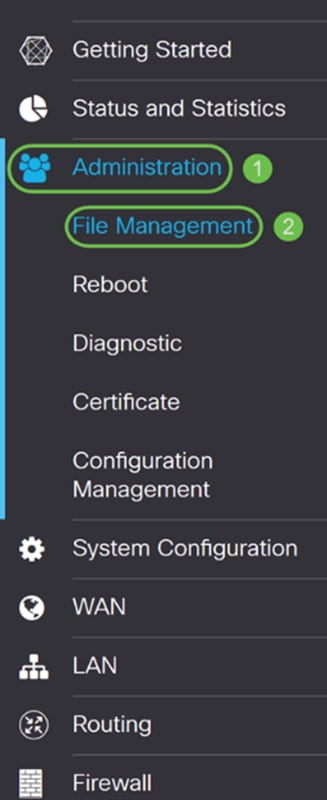
步骤2.向下滚动到文件管理页面中的手动升级部分。选择Signature File作为File Type,选择cisco.com作为Upgrade From。然后按升级。这将下载并安装最新的安全签名。
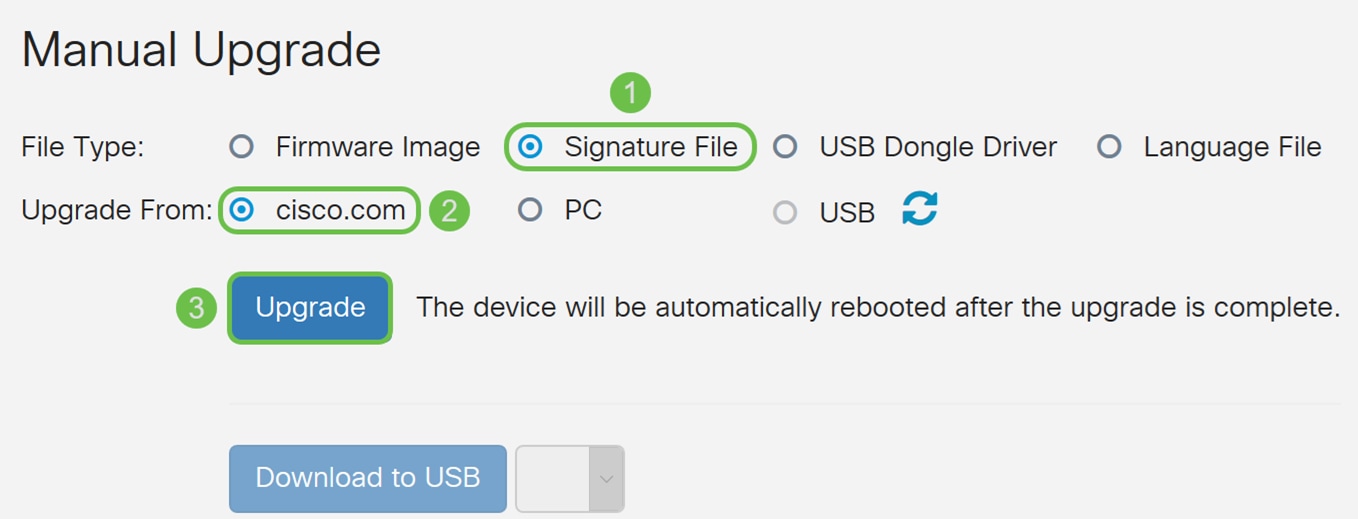
步骤3.要自动更新防病毒数据库,请导航到系统配置>自动更新。
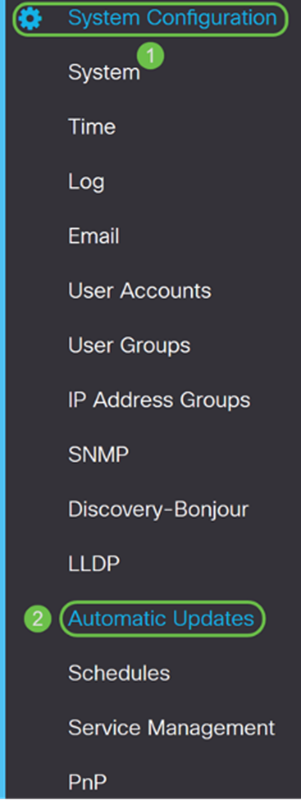
步骤4.打开自动更新页。您可以选择每周或每月检查更新。您可以通过电子邮件或Web UI通知路由器。在本例中,我们将选择每周进行检查。
注意:建议每周自动更新安全签名。

步骤5.向下滚动到Automatic Update部分并查找Security Signature字段。在安全签名更新下拉列表中,选择要自动更新的时间。在本例中,我们将选择Immediate。
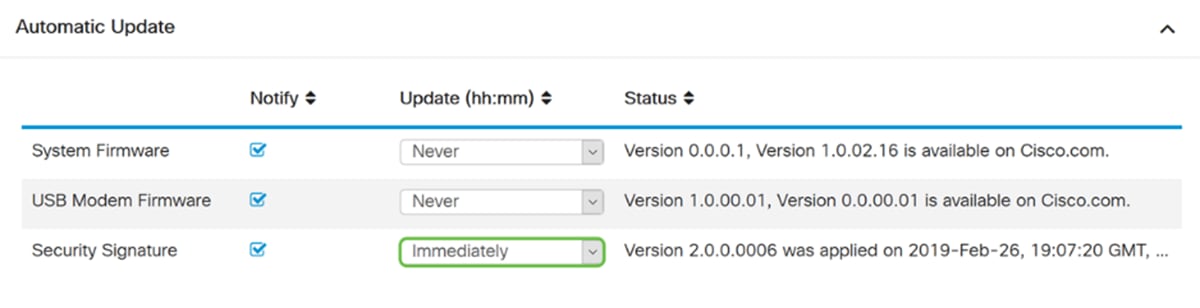
步骤6.单击Apply将更改保存到运行配置文件中。
注意:请记住单击顶部的软盘图标以导航到配置管理页,将运行配置文件复制到启动配置文件中。这将有助于在重新启动之间保留您的配置。
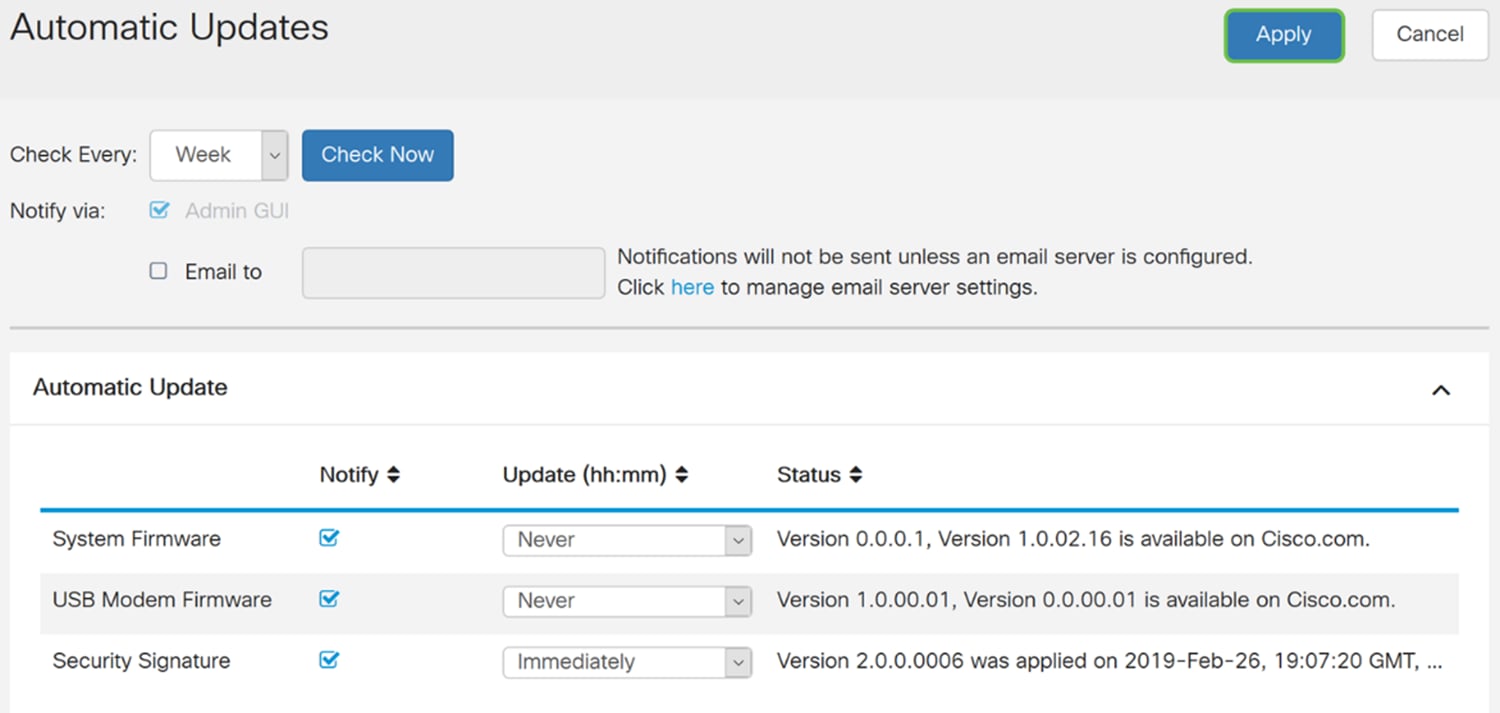
结论
现在,您应该已经在RV34x系列路由器上配置了防病毒软件。
有关其他信息,请参阅以下资源。
·路由器社区:思科小型企业支持社区
· RV34x系列常见问题解答:RV34x系列路由器常见问题
 反馈
反馈